仕事での調べものなど英文記事をよく参照するのですが、「見覚えのある英単語なのに、これ何だっけ?」といった感じで、一度調べたことのある英単語なのに記憶が曖昧なせいで再度調べなおすという非効率な状況が何度もありました。
今回は、そんな状況を解決してくれたGoogle Chromeのアドオン「Burning Vocabulary」を紹介します。
Burning Vocabularyの特長
「BurningVocabulary」の最大の特徴は、Web上の英文記事で一度調べて記録した英単語に再度く出くわした際に、Web上の該当の英単語を波線表示してくれる点です。
過去に読んだ同一記事はもちろん、初めて読むWebの記事でも過去に記録した英単語であれば波線表示されます。以下は、過去に記録した「imperative」という英単語にTwitterウェブ版のツイート内で再度出会った際の例です。
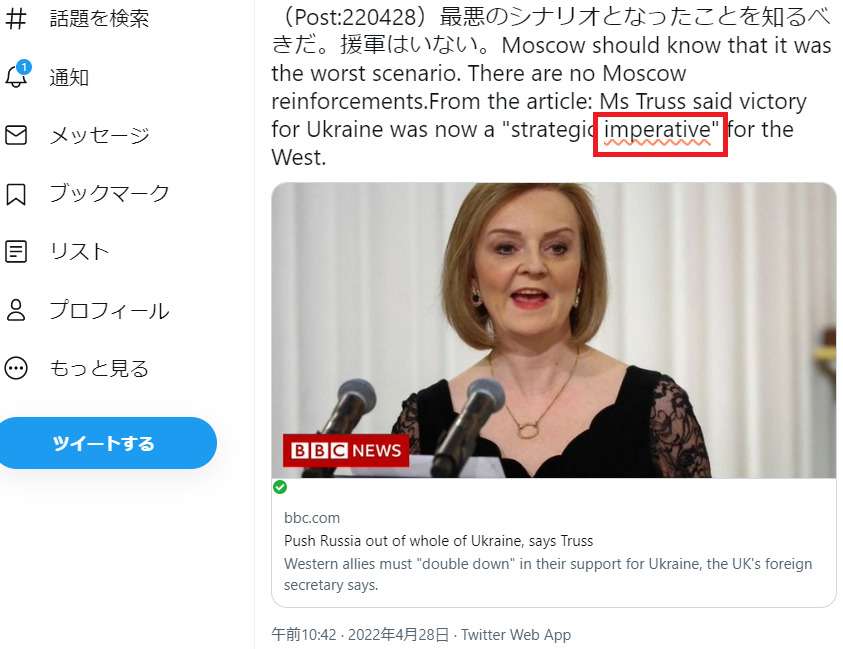
利用方法
インストール
セットアップと使い方はとても簡単です。ブラウザは「Google Chrome」の利用が前提です。
まずは、「Burning Vocabulary」のサイトにアクセスし、アドオンをインストールします。インストール完了後、母国語「日本語」を選択し、学習する言語として「English」を選択して「Get Started」をクリックすればOKです。
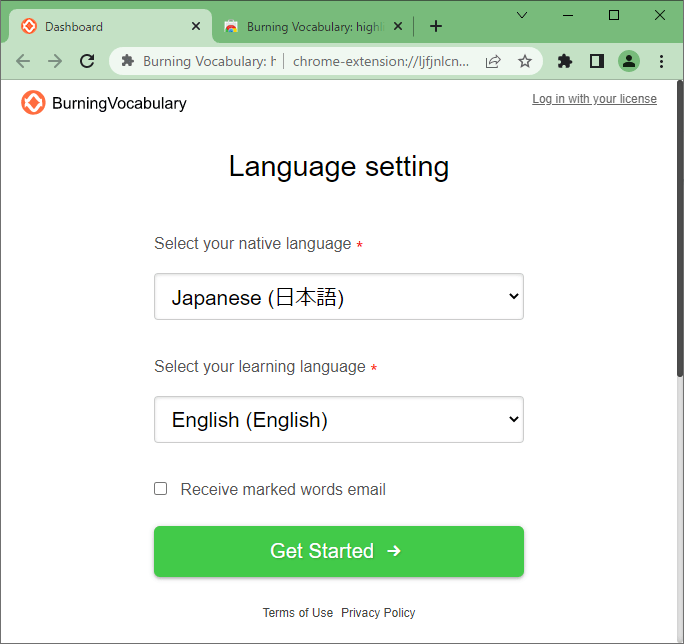
英単語の登録
英語の記事上で分からない英単語があれば、右クリックで英単語をマークするだけで英単語帳に登録してくれます。
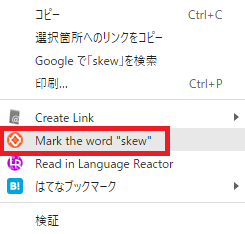
以降、登録した英単語は、波線のマークが表示されるようになり、カーソルを当てるとポップアップで意味を確認できるようになります。また、発音音声も確認できるのでとても便利です。
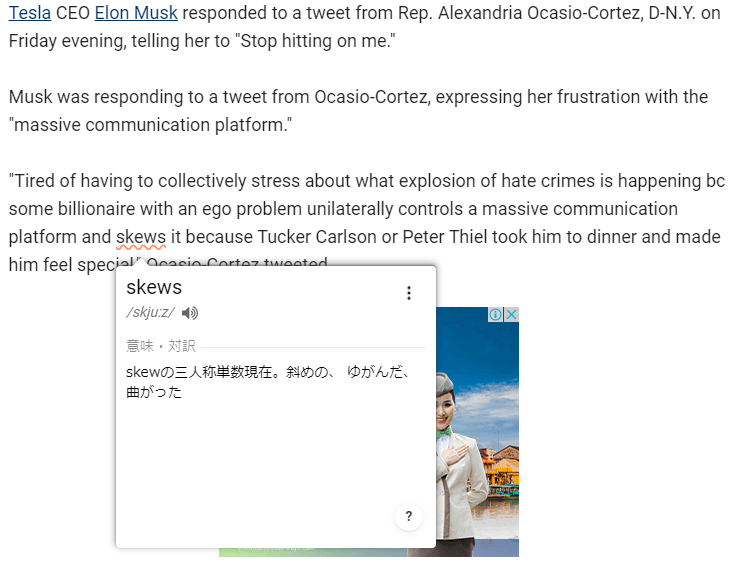
フラッシュカードで暗記
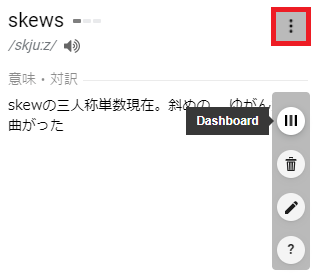
ちなみに、過去に登録した英単語は、ダッシュボードから確認し、フラッシュカードで学習もできます。右上のアイコンをクリックし、メニューから「DashBoard」を選択します。
Flashcardsを選択すると、過去に調べた英単語が登場します。
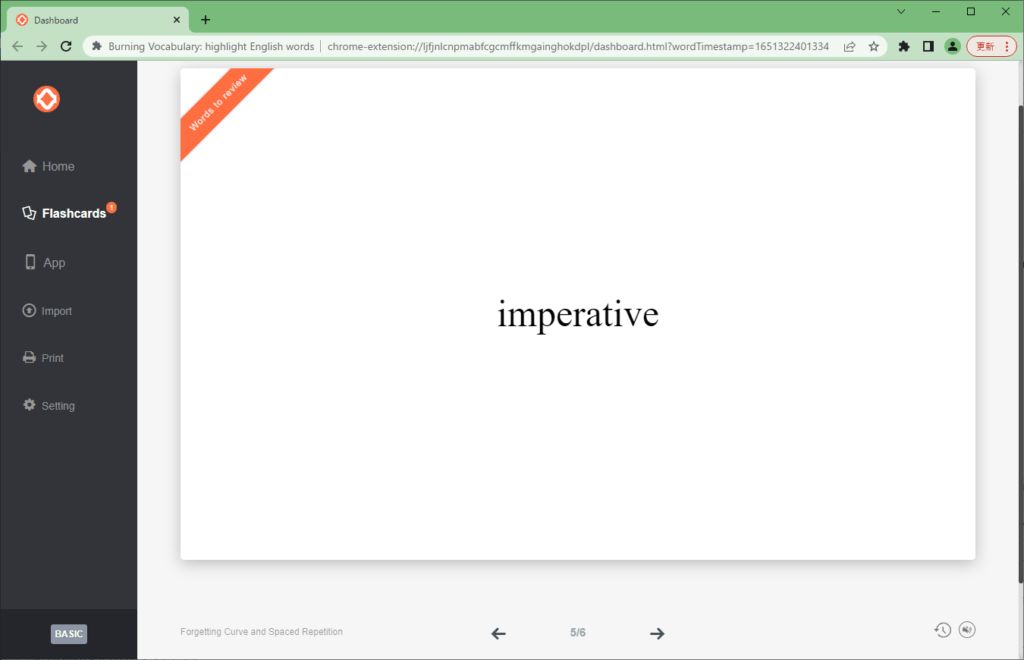
画面をクリックすると、裏面に実際に自分が出くわした英文が表示されます。
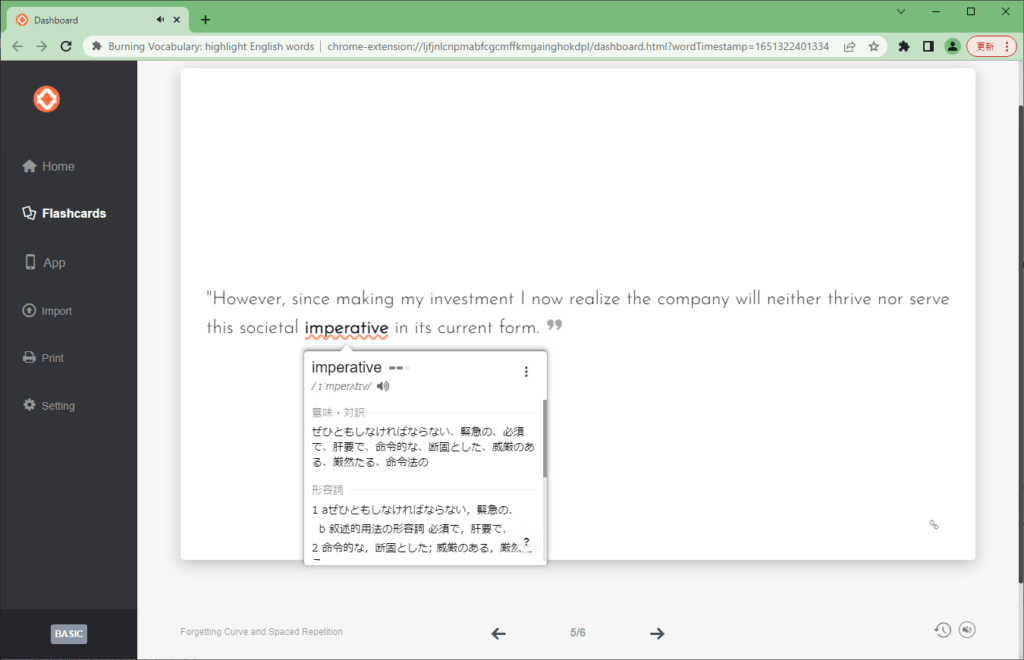
英単語のマーク解除
暗記済みでマークが不要になったら、以下のようにゴミ箱ボタンで削除できます。
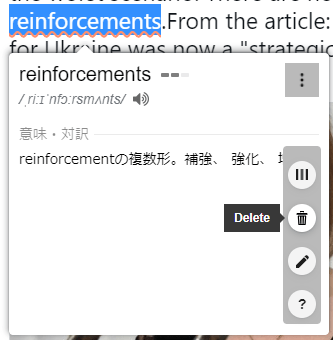
このアドオンを使い始めてから、Webで出会う未知の英単語を単語帳にバシバシと保存していくことで、取りこぼしがなくなり効率的に暗記できるようになりました。Webで使う英単語帳は、今のところこれで十分だと思っています。気になる方は、ぜひ使ってみてください。
すまーとちゃんねるを閲覧いただきありがとうございました。
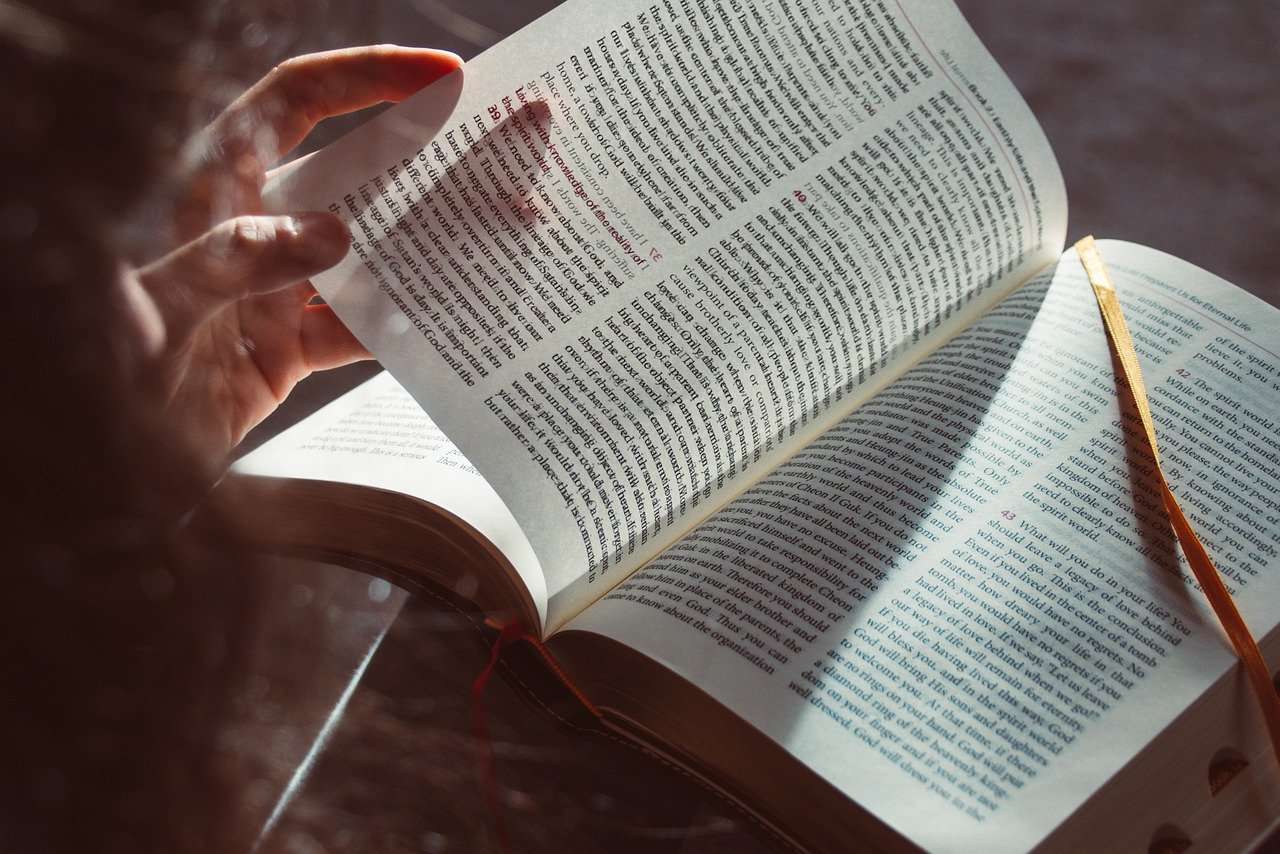
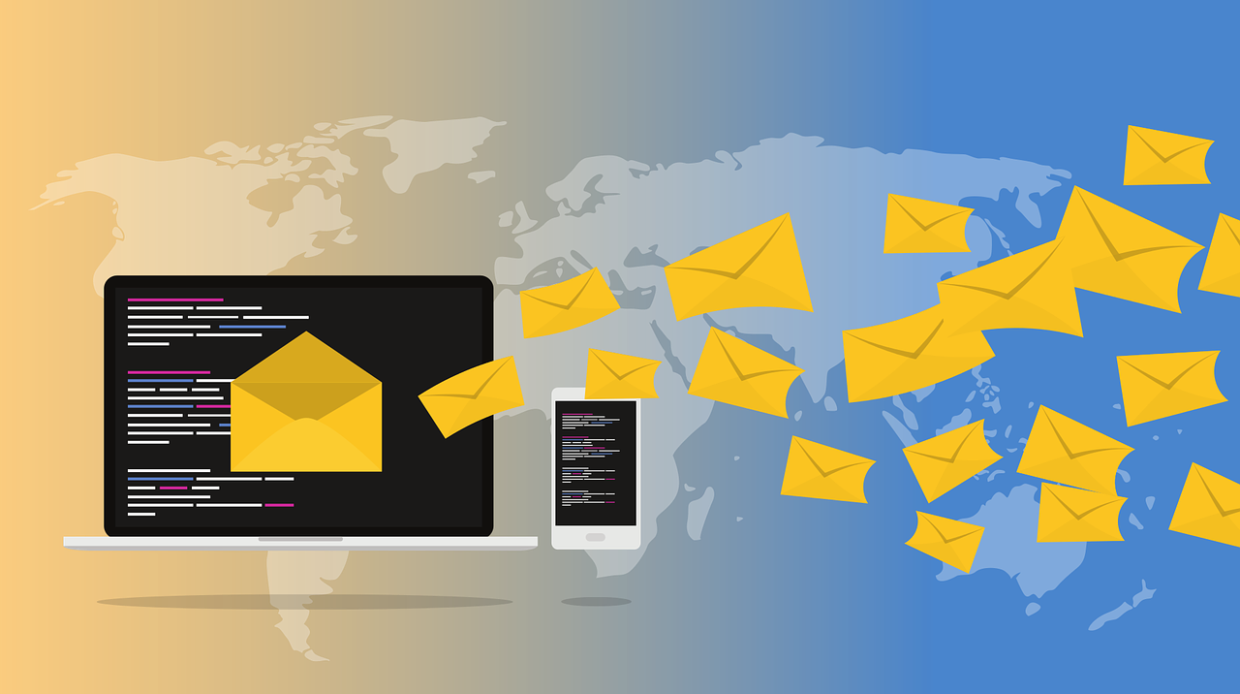

コメント